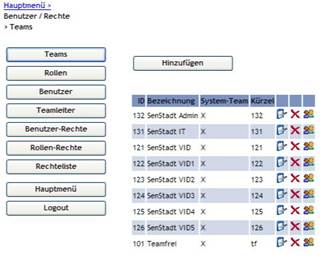
In diesem Dialog können die Teams verwaltet werden. Teams werden u. a. verwendet, um die erfassten Benutzer zu untergliedern. Sie können in der Anwendung bei Benutzerauswahllisten immer über das Team vorselektieren. Das ist vor allem bei einer großen Anzahl von erfassten Benutzern eine unverzichtbare Erfassungshilfe.
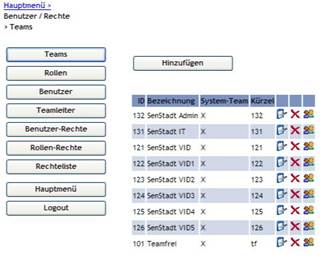
Sie können ein neues Team anlegen, indem Sie die Schaltfläche
‚Hinzufügen’ drücken. Ein vorhandenes Team können Sie verändern, in dem Sie beim
entsprechenden Team auf das Symbol  ‚Bearbeiten’ klicken. Zum Löschen eines
vorhandenen Teams klicken Sie bitte beim entsprechenden Team auf das Symbol
‚Bearbeiten’ klicken. Zum Löschen eines
vorhandenen Teams klicken Sie bitte beim entsprechenden Team auf das Symbol  ‚Löschen’. Daraufhin werden in einer
Sicherheitsabfrage alle Daten angezeigt. Wenn Sie die Löschabfrage bestätigen,
wird das Team gelöscht.
‚Löschen’. Daraufhin werden in einer
Sicherheitsabfrage alle Daten angezeigt. Wenn Sie die Löschabfrage bestätigen,
wird das Team gelöscht.
Teams neu anlegen oder verändern
Bitte geben Sie die gewünschte Teambezeichnung ein.
Das Kürzel kann manuell eingegeben werden. Wird kein Kürzel eingegeben, wird es beim Sichern automatisch auf den Wert der ID gesetzt.
Sie können hier auch unterscheiden, ob ein Team ein Systemteam ist oder nicht. Nur Benutzer in Systemteams können in g2vb Aufgaben zugewiesen bekommen. Benutzer, die keinen Systemteams angehören, können als Beteiligte zu einem Vorgang zugeordnet werden.
Achtung:
Zu einem Systemteam können nur Systembenutzer zugeordnet werden. Systembenutzer erhalten beim Erfassen des Benutzers das Merkmal ‚Systembenutzer’.
Zu einem Nicht-Systemteam können wiederum auch nur Nicht-Systembenutzer zugeordnet werden.
Benutzer-Zuordnung
Sie können bereits jetzt dem Team Benutzer zuordnen. Klicken
Sie dazu bitte beim entsprechenden Team auf das Symbol  ‚Benutzer-Zuordnung’. Es öffnet sich der
Dialog zum Zuordnen von Benutzer zum Team. Bitte beachten Sie hierbei die
alphabetische Auswahlleiste (s. dazu Hilfethema ‚Zuordnungsdialoge’)
‚Benutzer-Zuordnung’. Es öffnet sich der
Dialog zum Zuordnen von Benutzer zum Team. Bitte beachten Sie hierbei die
alphabetische Auswahlleiste (s. dazu Hilfethema ‚Zuordnungsdialoge’)